Egyetlen lapot vagy egy teljesVisio rajzfájlt másolhat.
Visio-lap másolása másik Visio-fájlba
-
Nyomja le a Ctrl+A billentyűkombinációt a másolni kívánt lap összes alakzatának kijelöléséhez.
-
Az összes alakzat másolásához nyomja le a Ctrl+C billentyűkombinációt.
-
Váltson a másik Visio-fájlra.
-
Jelölje ki azt a meglévő lapot, ahová be szeretné illeszteni az alakzatokat, vagy válassza az Új lap beszúrása

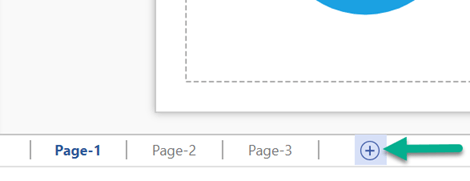
-
A céllapon a Ctrl+V billentyűkombinációt lenyomva illessze be az alakzatokat.
Teljes Visio-fájl másolása
Visio megkönnyíti a teljes fájl másolását:
-
A Visio válassza a Fájl > Megnyitás lehetőséget.
-
A legutóbb megnyitott fájlok listájában keresse meg a másolni kívánt fájlt.
-
Kattintson a jobb gombbal a fájl nevére, és válassza a Másolat megnyitása parancsot.
Ekkor megnyílik a fájl egy új példánya, amely egy általános nevet kap, például a Drawing1 nevet.
-
Válassza a Fájl > Mentés másként lehetőséget, ha új nevet szeretne adni a fájlnak, és ki szeretne választani egy mappát, amelyben tárolni szeretné.
Az alakzatok egy részének vagy mindegyikének másolása egyik lapról a másikra
Az alakzatokat átmásolhatja ugyanazonVisio fájl egy másik lapjára:
-
Jelölje ki a másolni kívánt alakzatot vagy alakzatokat.
Az összes alakzat kijelöléséhez nyomja le a Ctrl+A billentyűkombinációt.
Több alakzat kijelöléséhez tartsa lenyomva a Ctrl billentyűt, miközben az alakzatokra kattint.
-
Az összes alakzat másolásához nyomja le a Ctrl+C billentyűkombinációt.
-
Váltson arra a meglévő lapra, ahová be szeretné illeszteni az alakzatokat, vagy válassza az Új lap beszúrása

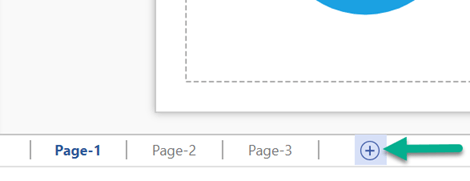
-
Az alakzatok beillesztéséhez nyomja le a Ctrl+V billentyűkombinációt.
Az alakzatok középre vannak kapcsolva az oldalon. Húzással áthelyezheti őket oda, ahová szeretné őket.
Alakzatok másolása egyik fájlból a másikba
A Ctrl+C billentyűkombinációval másolhat egy alakzatot vagy alakzatot az egyik fájlba, majd átválthat egy másik Visio fájlra, és beillesztheti a Ctrl+V billentyűkombinációval.










